VSCode에서 Java를 구성하고 사용하는 방법
이 글에서는 VScode + Java 구성 및 사용법을 소개합니다. 도움이 필요한 친구들이 모두 참고할 수 있기를 바랍니다.
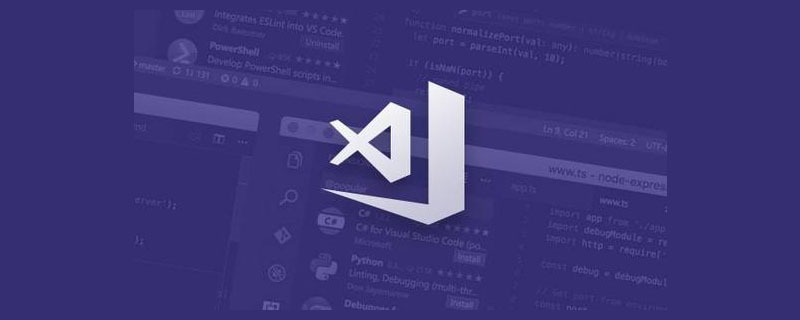
관련 추천: "vscode basic tutorial"
1 vs code
저도 vs code를 처음 접했지만 첫눈에 반했습니다.
최근에 nim 언어를 사용하려고 했는데 vs 코드를 사용하는 것이 좋습니다. 그래서 과감한 아이디어를 생각해냈습니다. 모든 것을 vs 코드로 전환하면 됩니다. 현재 상황은 어떻습니까? 첫 번째 부분에는 webstorm/sublime을 사용하고, java에는 idea를, python에는 PyCharm을, Ruby에는 RubyMine을, C#에는 vs express를 사용합니다.
vs 코드는 실제로 편집기, 조끼이지만 다양한 언어에 해당하는 플러그인을 구현하고 이를 IDE로 패키징할 수 있습니다. 이것은 매우 훌륭하고 발전된 것입니다! 가장 중요한 것은 오픈 소스와 무료입니다!
1.1 IDE란 무엇입니까
통합 개발 환경(IDE, Integrated Development Environment)은 일반적으로 코드 편집기, 컴파일러, 디버거 및 그래픽 사용자 인터페이스 및 기타 도구를 포함하여 프로그램 개발 환경을 제공하는 데 사용되는 응용 프로그램입니다. 코드 작성 기능, 분석 기능, 컴파일 기능, 디버깅 기능 등을 통합하는 통합 개발 소프트웨어 서비스 제품군입니다.
예: Microsoft의 Visual Studio 시리즈, c++/c# IDE
Java IDE(예: Eclipse 및 IntelliJ IDEA)
1.2 VS 코드는 편집기입니다.
vs 코드는 IDE가 아니라 편집기입니다. 해당 언어의 플러그인을 통해 IDE에 패키징할 수 있는 이상적인 편집기입니다.
vi는 또한 편집자이기도 합니다. 많은 프로그래머는 개발을 위해 vi를 사용하고 make, ant, maven, gradle 등과 같은 독립적인 구축 도구를 사용합니다. ctags는 소스 코드에서 기호를 색인화하는 데 사용됩니다. . . .
그렇다면 프로그래머들이 사용하기 쉬운 에디터는 무엇일까요?
구문 강조와 아름다운 외관으로 편리하고 빠르게 파일을 열 수 있습니다!
편집: 추가, 삭제, 수정 및 확인, 풍부하고 빠르게
기호: 기호 정의 쿼리, 점프, 기호 참조...
종속성 관리: 자동으로 종속성 패키지 가져오기
분석 : 클래스 구조, 상속 관계 …
자동 프롬프트…
기타 고급 기능. . .
위 기능 중 일부는 vs 코드로 수행할 수 있고 일부는 플러그인으로 완료해야 합니다. 예를 들어 언어 기능과 관련된 기호 및 종속성 관리는 해당 언어의 플러그인으로 완료해야 합니다. 코드는 정의로 점프할 수 없기 때문에 vs 코드를 사용할 때 지능이 떨어진다고 비난할 수 없습니다.
2 java
아이디어 경험도 매우 좋지만 때로는 여전히 너무 부풀고 매끄럽지 않은 느낌이 듭니다.
물론, 아이디어가 제공하는 완전한 기능을 vs 코드와 일치시킬 수 없다는 점은 인정해야 합니다. 초보자에게는 아이디어/이클립스가 확실히 좋은 방법입니다. 하지만 프로그래머로서 우리는 디자인이 트레이드오프라는 점을 이해해야 합니다. 아이디어가 제공하는 세심한 유모 같은 그래픽 인터페이스는 결국 친근해 보이지만 장황하게 보일 것입니다. 말 수가 많은.
2.1 Java 지원 확장
https://code.visualstudio.com/docs/언어s/java
공식 문서를 따르고 Java 관련 확장을 정직하게 설치하세요.
간단히 말하면:
VS Code Java IDE =
编辑器:vs code 构建工具: maven/gradle 语言支持:Eclipse ™ JDT Language Server
2.2 Red Hat의 Java™용 언어 지원
다음과 같은 일부 기능:
- 코드 완성: 코드 완성
- 자동 가져오기: 가져오기 구성
- 코드 점프: 코드 탐색
잠깐만요! 분명히 vs 코드는 이러한 언어 수준 기능을 제공하지 않기 때문에 JetBrains에는 수많은 제품이 있습니다.
- IntelliJ IDEA - 프로그래머 개발 및 작성에 특별히 중점을 두고 있는 지능형 Java 통합 개발 도구 세트 효율성 향상
- PHPStorm 7.0 출시, PHP 통합 개발 도구
- PyCharm 3 출시, 스마트 Python 통합 개발 도구
- RubyMine -RubyMine은 Ruby 및 Rails 개발자를 위한 IDE로, 개발자에게 필요한 모든 기능을 갖추고 있으며, 편리한 개발에 긴밀하게 통합됩니다. 환경.
- WebStorm 8.0이 출시되었습니다. 지능형 HTML/CSS/JS 개발 도구
vs 코드는 확장을 통해 해당 IDE 기능을 제공합니다. Java의 경우 Red Hat 확장의 Java™ 언어 지원이 이를 수행합니다.
Eclipse™ JDT, M2Eclipse 및 Buildship을 활용하는 Eclipse™ JDT 언어 서버를 통해 Java™ 언어 지원을 제공합니다.
2.3 JDT란
JDT 叫做 Eclipse Java Development Tools
The JDT project provides the tool plug-ins that implement a Java IDE supporting the development of any Java application,
再看看 JDT core 都提供了哪些 vs code 需要扩展的功能:
A Java Model that provides API for navigating the Java element tree. The Java element tree defines a Java centric view of a project. It surfaces elements like package fragments, compilation units, binary classes, types, methods, fields.
A Java Document Model providing API for manipulating a structured Java source document.
Code assist and code select support.
An indexed based search infrastructure that is used for searching, code assist, type hierarchy computation, and refactoring. The Java search engine can accurately find precise matches either in sources or binaries.
Evaluation support either in a scrapbook page or a debugger context.
Source code formatter
需要注意的是,该 extension 使用了 Eclipse IDE 相关的实现。当生成一个新的 java 项目时,比如通过 mvn 来 generate 一个HelloWorld 项目:
mvn archetype:generate -DarchetypeGroupId=org.apache.maven.archetypes -DarchetypeArtifactId=maven-archetype-quickstart -DarchetypeVersion=1.3
然后用 vs code 打开项目目录,会看到项目目录中会随之生成几个文件和目录:
1 .settings
1.1 org.eclipse.jdt.core.prefs
" eclipse.preferences.version=1 org.eclipse.jdt.core.compiler.codegen.targetPlatform=1.6 org.eclipse.jdt.core.compiler.compliance=1.6 org.eclipse.jdt.core.compiler.problem.forbiddenReference=warning org.eclipse.jdt.core.compiler.source=1.6 "
1.2 org.eclipse.m2e.core.prefs
" activeProfiles= eclipse.preferences.version=1 resolveWorkspaceProjects=true version=1 "
2 .project
<?xml version="1.0" encoding="UTF-8"?> <projectDescription> <name>spring-ldap-user-admin-sample</name> <comment></comment> <projects> </projects> <buildSpec> <buildCommand> <name>org.eclipse.jdt.core.javabuilder</name> <arguments> </arguments> </buildCommand> <buildCommand> <name>org.eclipse.m2e.core.maven2Builder</name> <arguments> </arguments> </buildCommand> </buildSpec> <natures> <nature>org.eclipse.jdt.core.javanature</nature> <nature>org.eclipse.m2e.core.maven2Nature</nature> </natures> </projectDescription>
3 .classpath
<?xml version="1.0" encoding="UTF-8"?> <classpath> <classpathentry kind="src" output="target/classes" path="src/main/java"> <attributes> <attribute name="optional" value="true"/> <attribute name="maven.pomderived" value="true"/> </attributes> </classpathentry> <classpathentry excluding="**" kind="src" output="target/classes" path="src/main/resources"> <attributes> <attribute name="maven.pomderived" value="true"/> </attributes> </classpathentry> <classpathentry kind="src" output="target/test-classes" path="src/test/java"> <attributes> <attribute name="optional" value="true"/> <attribute name="maven.pomderived" value="true"/> <attribute name="test" value="true"/> </attributes> </classpathentry> <classpathentry kind="con" path="org.eclipse.jdt.launching.JRE_CONTAINER/org.eclipse.jdt.internal.debug.ui.launcher.StandardVMType/JavaSE-1.6"> <attributes> <attribute name="maven.pomderived" value="true"/> </attributes> </classpathentry> <classpathentry kind="con" path="org.eclipse.m2e.MAVEN2_CLASSPATH_CONTAINER"> <attributes> <attribute name="maven.pomderived" value="true"/> </attributes> </classpathentry> <classpathentry kind="output" path="target/classes"/> </classpath>
要注意: 这些文件都是 extension 自动生成的,如果目录下没有生成相应的文件,那么就会出现各种问题,jdt 相关的很多功能无法正常使用,比如符号跳转,自动导入等。
如果用 IDEA 打开 java 项目,同样会创建类似的文件,只不过结构和名称不一样而已。
2.4 Java Classpath is incomplete. Only syntax errors will be reported
如果碰到该警告信息,说明 java 项目在打开过程中出问题了,缺少 .classpath .project 文件。有可能是以下原因,比如:
- jdt 相关的 extentsions 没有安装
- java 环境没有按官方说明配置
- extension 配置不完整
这种情况下,符号跳转,自动补全,导入等等功能,肯定无法正常使用。
但是使用 mvn 进行构建是没有问题的,一定要清楚,mvn 是构建工具,只要源码完整正确,有 pom.xml 文件,那么 maven 就能正常工作。
另外,发现当项目同时支持 maven 和 gradle 时,vs code 创建项目会失败,导致 classpath 相关文件无法产生。这个时候将 build.gradle 删掉,只留下 pom.xml 文件,再次打开项目文件夹,就可以了。
2.5 项目结构
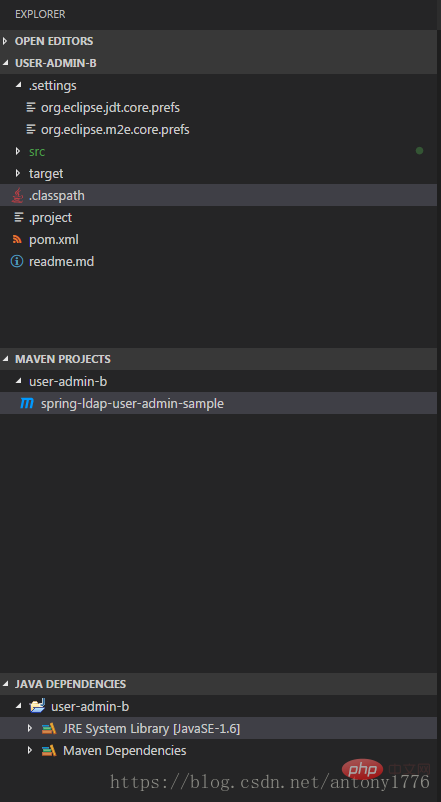
如上图,正常启动的java项目,需要包含
- JAVA PROJECTS
- MAVEN PROJECTS
- JAVA DEPENDENCIES
其中 Java Projects 中包含 .classpath, .project, .settings
总结
总之,用 vs code 来作为 java ide 完全没有问题,使用过程中难免会碰到些问题,多查阅,多思考,应该能解决。
整体上很流畅!
更多编程相关知识,请访问:编程教学!!
위 내용은 VSCode에서 Java를 구성하고 사용하는 방법의 상세 내용입니다. 자세한 내용은 PHP 중국어 웹사이트의 기타 관련 기사를 참조하세요!

핫 AI 도구

Undresser.AI Undress
사실적인 누드 사진을 만들기 위한 AI 기반 앱

AI Clothes Remover
사진에서 옷을 제거하는 온라인 AI 도구입니다.

Undress AI Tool
무료로 이미지를 벗다

Clothoff.io
AI 옷 제거제

Video Face Swap
완전히 무료인 AI 얼굴 교환 도구를 사용하여 모든 비디오의 얼굴을 쉽게 바꾸세요!

인기 기사

뜨거운 도구

메모장++7.3.1
사용하기 쉬운 무료 코드 편집기

SublimeText3 중국어 버전
중국어 버전, 사용하기 매우 쉽습니다.

스튜디오 13.0.1 보내기
강력한 PHP 통합 개발 환경

드림위버 CS6
시각적 웹 개발 도구

SublimeText3 Mac 버전
신 수준의 코드 편집 소프트웨어(SublimeText3)

뜨거운 주제
 7658
7658
 15
15
 1393
1393
 52
52
 1205
1205
 24
24
 91
91
 11
11
 73
73
 19
19
 VSCODE에 필요한 컴퓨터 구성
Apr 15, 2025 pm 09:48 PM
VSCODE에 필요한 컴퓨터 구성
Apr 15, 2025 pm 09:48 PM
대 코드 시스템 요구 사항 : 운영 체제 : Windows 10 이상, MacOS 10.12 이상, Linux 배포 프로세서 : 최소 1.6GHz, 권장 2.0GHz 이상의 메모리 : 최소 512MB, 권장 4GB 이상의 저장 공간 : 최소 250MB, 권장 1GB 및 기타 요구 사항 : 안정 네트워크 연결, Xorg/Wayland (LINUX)
 PHP vs. Python : 사용 사례 및 응용 프로그램
Apr 17, 2025 am 12:23 AM
PHP vs. Python : 사용 사례 및 응용 프로그램
Apr 17, 2025 am 12:23 AM
PHP는 웹 개발 및 컨텐츠 관리 시스템에 적합하며 Python은 데이터 과학, 기계 학습 및 자동화 스크립트에 적합합니다. 1.PHP는 빠르고 확장 가능한 웹 사이트 및 응용 프로그램을 구축하는 데 잘 작동하며 WordPress와 같은 CMS에서 일반적으로 사용됩니다. 2. Python은 Numpy 및 Tensorflow와 같은 풍부한 라이브러리를 통해 데이터 과학 및 기계 학습 분야에서 뛰어난 공연을했습니다.
 PHP의 영향 : 웹 개발 및 그 이상
Apr 18, 2025 am 12:10 AM
PHP의 영향 : 웹 개발 및 그 이상
Apr 18, 2025 am 12:10 AM
phphassignificallyimpactedwebdevelopmentandextendsbeyondit
 vscode 중국 주석의 문제를 해결하는 방법 물음표가되는 방법
Apr 15, 2025 pm 11:36 PM
vscode 중국 주석의 문제를 해결하는 방법 물음표가되는 방법
Apr 15, 2025 pm 11:36 PM
Visual Studio Code에서 중국어 의견이 물음표가되는 문제를 해결하는 방법 : 파일 인코딩을 확인하고 "BOM이없는 UTF-8"인지 확인하십시오. 글꼴을 "노래 스타일"또는 "Microsoft Yahei"와 같은 한자를 지원하는 글꼴로 변경하십시오. 글꼴을 다시 설치하십시오. 유니 코드 지원을 활성화합니다. vscode를 업그레이드하고 컴퓨터를 다시 시작하고 소스 파일을 재현하십시오.
 vscode를 사용하는 방법
Apr 15, 2025 pm 11:21 PM
vscode를 사용하는 방법
Apr 15, 2025 pm 11:21 PM
Visual Studio Code (VSCODE)는 Microsoft가 개발 한 크로스 플랫폼, 오픈 소스 및 무료 코드 편집기입니다. 광범위한 프로그래밍 언어에 대한 가볍고 확장 성 및 지원으로 유명합니다. VSCODE를 설치하려면 공식 웹 사이트를 방문하여 설치 프로그램을 다운로드하고 실행하십시오. VScode를 사용하는 경우 새 프로젝트를 만들고 코드 편집, 디버그 코드, 프로젝트 탐색, VSCODE 확장 및 설정을 관리 할 수 있습니다. VSCODE는 Windows, MacOS 및 Linux에서 사용할 수 있으며 여러 프로그래밍 언어를 지원하며 Marketplace를 통해 다양한 확장을 제공합니다. 이점은 경량, 확장 성, 광범위한 언어 지원, 풍부한 기능 및 버전이 포함됩니다.
 VSCODE 터미널의 공통 명령
Apr 15, 2025 pm 10:06 PM
VSCODE 터미널의 공통 명령
Apr 15, 2025 pm 10:06 PM
VS 코드 터미널에 대한 공통 명령은 다음과 같습니다. 터미널 화면 (Clear) 지우기 (CLEAR), 현재 디렉토리 파일 (LS)을 나열하고 현재 작업 디렉토리 (CD) 변경, 현재 작업 디렉토리 경로 (MKDIR) 작성, 빈 디렉토리 (RMDIR) 삭제, 새 파일 (터치), 파일 삭제 또는 디렉토리 또는 디렉토리 (CP) (MV) 파일 콘텐츠 표시 (CAT) 파일 콘텐츠보기 및 스크롤 (적음) 파일 컨텐츠보기 아래로 스크롤 (more) 파일의 처음 몇 줄 (헤드)을 표시합니다.
 vScode 이전 다음 바로 가기 키
Apr 15, 2025 pm 10:51 PM
vScode 이전 다음 바로 가기 키
Apr 15, 2025 pm 10:51 PM
vs 코드 1 단계/다음 단계 바로 가기 키 사용 : 1 단계 (뒤로) : Windows/Linux : Ctrl ←; MACOS : CMD ← 다음 단계 (앞으로) : Windows/Linux : Ctrl →; MACOS : CMD →





